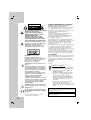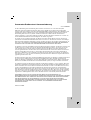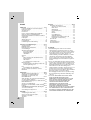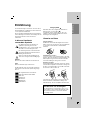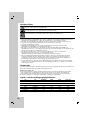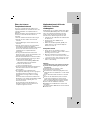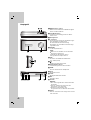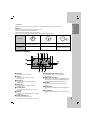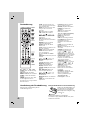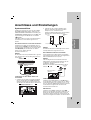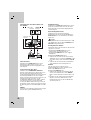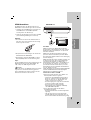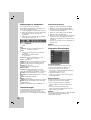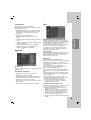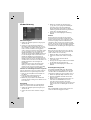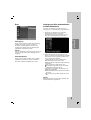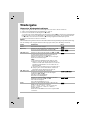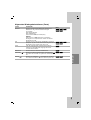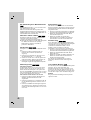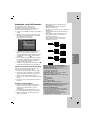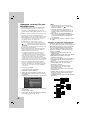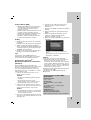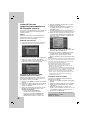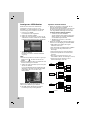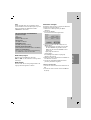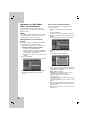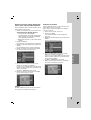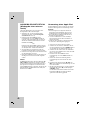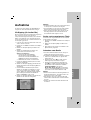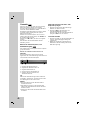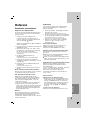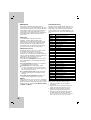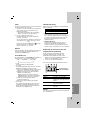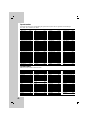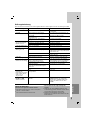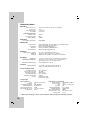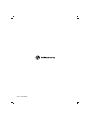Bitte lesen Sie diese Anleitung vor Anschluss, Inbetriebnahme
oder Einrichtung dieses Produktes sorgfältig und vollständig
durch.
J10HD-D_JA3GLLD_DEU_2803
2.1-Kanal Heimkinosystem
Gebrauchsanleitung
MODELLE: J10HD
Lautsprecher: J10HD-SF/J10HD-SA
USB

2
ACHTUNG: DIESE REPARATURANLEITUNGEN
SIND AUSSCHLIESSLICH FÜR
FACHPERSONAL VORGESEHEN. ZUR
VERMEIDUNG VON STROMSCHLÄGEN
DÜRFEN KEINE ANDEREN
WARTUNGSARBEITEN, ALS IN DER
BETRIEBSANLEITUNG BESCHRIEBEN,
AUSGEFÜHRT WERDEN, FALLS SIE DAZU
NICHT AUSREICHEND QUALIFIZIERT SIND.
Achtung: Das Geräte darf nicht mir Wasser
(Tropfen oder Spritzwasser) in Berührung
kommen und es sollten keine mit
Flüssigkeiten gefüllten Behälter auf das
Gerät gestellt werden, wie z. B. Vasen.
VORSICHT:
BEI GEÖFFNETEM GEHÄUSE UND
VERRIEGELUNGEN TRITT SICHTBARE UND
UNSICHTBARE LASERSTRAHLUNG DER
KLASSE 3B AUF. NIEMALS DEM
LASERSTRAHL AUSSETZEN.
ACHTUNG: Dieses Gerät besitzt ein Laser-
System.
Um das Gerät richtig zu verwenden, lesen
Sie dieses Benutzerhandbuch sorgfältig
durch und bewahren Sie es auf. Setzen Sie
sich zur Reparatur mit einem qualifizierten
Servicebetrieb in Verbindung.
Durch Bedienungen, Einstellungen oder
Verfahren, die in diesem Handbuch nicht
erwähnt werden, können gefährliche
Strahlungen verursacht werden.
Um direkten Kontakt mit dem Laserstrahl zu
vermeiden, darf das Gehäuse nicht geöffnet
werden. Ansonsten tritt eine sichtbare
Laserstrahlung ein. NIEMALS IN DEN
LASER BLICKEN.
WARNUNG: Stellen Sie das Gerät nicht an
einem beengten Ort auf, wie z. B. in einem
Bücherregal o.ä.
Dieses Produkt wurde gemäß den EWG-
RICHTLINIEN 2004/108/EG und 2006/95/EG
hergestellt.
Das Hauptetikett befindet sich auf der
Unterseite außen am Gerät.
VORSICHTSHINWEISE zum Netzkabel
Die meisten Geräte sollten an einen eigenen
Stromkreis angeschlossen werden;
D. h. eine separate Steckdose ohne weitere Anschlüsse
oder Zweigleitungen, über die ausschließlich dieses
Gerät mit Strom versorgt wird. Beachten Sie hierzu die
technischen Daten des Gerätes in diesem
Benutzerhandbuch.
Steckdosen niemals überlasten. Bei überlasteten,
lockeren oder beschädigten Steckdosen,
Verlängerungskabeln, bei abgenutzten Kabeln oder
beschädigter Isolierung besteht die Gefahr von
Stromschlägen oder Feuer.
Die Gerätekabel sollten regelmäßig überprüft werden.
Bei Beschädigungen oder Abnutzungen der Kabel sofort
den Netzstecker ziehen und das Kabel von einem
qualifizierten Techniker durch ein gleiches Modell
austauschen lassen.
Das Netzkabel vor mechanischen Beschädigungen, wie
z. B. Verdrehen, Knicken, Eindrücken, Einklemmen in
einer Tür oder Darauftreten, schützen. Achten Sie
besonders auf die Stecker, Steckdosen und den Bereich,
an dem das Kabel aus dem Gerät tritt.
Ziehen Sie zum Unterbrechen der Stromversorgung den
Netzstecker. Achten Sie beim Aufstellen des Gerätes
darauf, dass der Netzstecker leicht erreichbar bleibt.
SERIENNUMMER:
Die Seriennummer befindet sich auf der Unterseite des
Gerätes. Diese Nummer ist einmalig und wird nicht für
andere Geräte vergeben. Tragen Sie die folgenden
Informationen ein und bewahren Sie das Handbuch als
Kaufbeleg auf.
Modellnr. ______________________________
Seriennr. ______________________________
Entsorgung von Altgeräten
1. Wenn dieses Symbol eines durchgestrichenen
Abfalleimers auf einem Produkt angebracht ist,
unterliegt dieses Produkt der europäischen
Richtlinie 2002/96/EC.
2. Alle Elektro- und Elektronik-Altgeräte müssen
getrennt vom Hausmüll über dafür staatlich
vorgesehenen Stellen entsorgt werden.
3. Mit der ordnungsgemäßen Entsorgung des
alten Geräts vermeiden Sie Umweltschäden
und eine Gefährdung der persönlichen
Gesundheit.
4. Weitere Informationen zur Entsorgung des
alten Geräts erhalten Sie bei der
Stadtverwaltung, beim Entsorgungsamt oder in
dem Geschäft, wo Sie das Produkt erworben
haben.
ACHTUNG
GEFAHR VON
STROMSCHLÄGEN NICHT
ÖFFNEN
Hergestellt mit Genehmigung der Dolby Laboratories.
“Dolby” und das Doppel-D-Symbol sind Markenzeichen
der Dolby Laboratories.
“DTS” und “DTS 2.0” sind Markenzeichen von Digital
Theater Systems, Inc.

3
Gracenote
®
-Endbenutzer-Lizenzvereinbarung
Version 20061005
Zu dieser Anwendung oder diesem Gerät gehört Software von Gracenote, Inc., mit Sitz in Emeryville,
Kalifornien, USA (im Folgenden bezeichnet als „Gracenote“). Mit Hilfe der von Gracenote bereitgestellten
Software („Gracenote-Software“) kann diese Anwendung Musikalben und/oder Dateien online identifizieren und
musikbezogene Daten von Online-Servern oder eingebundenen Datenbanken (zusammengefasst unter der
Bezeichnung „Gracenote-Server“) abrufen, darunter Informationen zu Name, Künstler, Stück und Titel
(„Gracenote-Daten“), sowie weitere Funktionen ausführen. Sie dürfen die Gracenote-Daten nur so nutzen, wie
bei den Endbenutzerfunktionen der Anwendung bzw. des Geräts vorgesehen.
Sie sichern zu, dass Sie Gracenote-Daten, die Gracenote-Software und die Gracenote-Server nur für Ihren
persönlichen und nichtkommerziellen Gebrauch nutzen. Sie sichern zu, die Gracenote-Software oder beliebige
Gracenote-Daten nicht Dritten zukommen zu lassen, für Dritte zu kopieren oder an Dritte zu übertragen bzw. zu
übersenden. SIE SICHERN ZU, GRACENOTE-DATEN, DIE GRACENOTE-SOFTWARE UND GRACENOTE-
SERVER NUR SO ZU NUTZEN, WIE IN DIESEM DOKUMENT AUSDRÜCKLICH GESTATTET.
Sie stimmen zu, dass Ihre nichtexklusive Lizenz zur Nutzung der Gracenote-Daten, der Gracenote-Software und
der Gracenote-Server erlischt, wenn Sie die genannten Einschränkungen verletzen. Sie sichern zu, dass Sie
nach dem Erlöschen Ihrer Lizenz aufhören, die Gracenote-Daten, die Gracenote-Software und Gracenote-
Server in irgendeiner Weise zu nutzen. Gracenote behält sich alle Rechte an Gracenote-Daten, der Gracenote-
Software und den Gracenote-Servern vor, insbesondere alle Eigentumsrechte. Unter keinen Umständen ist
Gracenote zu Zahlungen an Sie verpflichtet für Informationen, die Sie Gracenote bereitstellen. Sie stimmen zu,
dass Gracenote, Inc., seine aus dieser Vereinbarung entstehenden Rechte direkt und in eigenem Namen Ihnen
gegenüber geltend machen darf.
Der Gracenote-Dienst nutzt einen speziellen Identifikationsmechanismus, um Abfragen zu statistischen Zwecken
zu erfassen. Diese zufällig zugewiesene numerische Identifikation dient dazu, dem Gracenote-Dienst das
Zählen von Abfragen zu ermöglichen, ohne dass dabei Daten über Sie bekannt werden. Weitere Informationen
finden Sie auf der Webseite mit Gracenotes Datenschutzrichtlinie („Privacy Policy“) für den Gracenote-Dienst.
Sie erhalten eine Lizenz für die Gracenote-Software und alle Gracenote-Daten so, wie sie vorliegen. Gracenote
macht keine ausdrücklichen oder impliziten Aussagen oder Zusagen hinsichtlich der Richtigkeit der Gracenote-
Daten auf den Gracenote-Servern. Gracenote behält sich das Recht vor, Daten von den Gracenote-Servern zu
löschen oder Datenkategorien zu ändern aus Gründen, die nach Gracenotes Ermessen ausreichend sind.
Gracenote gibt keine Zusicherung, dass die Gracenote-Software oder die Gracenote-Server fehlerfrei sind oder
dass die Gracenote-Software und die Gracenote-Server ununterbrochen laufen. Gracenote ist nicht verpflichtet,
Ihnen neue, verbesserte oder zusätzliche Datentypen oder -kategorien zur Verfügung zu stellen, die Gracenote
möglicherweise zukünftig anbieten wird, und es steht Gracenote frei, seine Dienste jederzeit einzustellen.
GRACENOTE SCHLIESST ALLE AUSDRÜCKLICHEN ODER IMPLIZITEN GARANTIEN AUS,
INSBESONDERE IMPLIZITE GARANTIEN DER HANDELSÜBLICHEN QUALITÄT, DER EIGNUNG FÜR EINEN
BESTIMMTEN ZWECK, DES EIGENTUMS UND DER NICHTVERLETZUNG VON RECHTEN. GRACENOTE
GIBT KEINE GARANTIE FÜR DIE ERGEBNISSE, DIE SIE DURCH NUTZUNG DER GRACENOTE-
SOFTWARE ODER VON GRACENOTE-SERVERN ERHALTEN. GRACENOTE HAFTET UNTER KEINEN
UMSTÄNDEN FÜR FOLGE- ODER ZUFALLSCHÄDEN, FÜR ENTGANGENE GEWINNE ODER
ENTGANGENE ERLÖSE.
© Gracenote 2006

4
Inhalt
Einführung . . . . . . . . . . . . . . . . . . . . . . . . . . . .5-10
In diesem Handbuch verwendete Symbole . . . . .5
Hinweise zu Discs . . . . . . . . . . . . . . . . . . . . . . .5
Spielbare Discs . . . . . . . . . . . . . . . . . . . . . . . . .6
Ländercode . . . . . . . . . . . . . . . . . . . . . . . . . . . .6
Kopier- und Vervielfältigungsmöglichkeiten . . . . .6
Über das interne Festplattenlaufwerk . . . . . . . . .7
Mediendateienmit Hilfe der USB-Host-Funktion
wiedergeben . . . . . . . . . . . . . . . . . . . . . . . . . . . .7
Hauptgerät . . . . . . . . . . . . . . . . . . . . . . . . . . . . .8
Aktiver Subwoofer . . . . . . . . . . . . . . . . . . . . . . .9
Fernbedienung . . . . . . . . . . . . . . . . . . . . . . . . .10
Handhabung der Fernbedienung . . . . . . . . . . . .10
Anschlüsse und Einstellungen . . . . . . . . . . . .11-17
Systemanschlüsse . . . . . . . . . . . . . . . . . . . .11-12
HDMI-Anschluss . . . . . . . . . . . . . . . . . . . . . . . .13
Bedienungen im Hauptmenü . . . . . . . . . . . . . . .14
Voreinstellungen . . . . . . . . . . . . . . . . . . . . . . . .14
Allgemeine Einstellungen . . . . . . . . . . . . . . . . .14
TV Seitenverhältnis . . . . . . . . . . . . . . . . . . .14
Bildschirmmodus . . . . . . . . . . . . . . . . . . . . .14
Initialization . . . . . . . . . . . . . . . . . . . . . . . . .15
Sprache . . . . . . . . . . . . . . . . . . . . . . . . . . . . . .15
Ton . . . . . . . . . . . . . . . . . . . . . . . . . . . . . . . . . .15
DRC (Steuerung des Dynamikbereichs) . . . .15
Gesangsoption . . . . . . . . . . . . . . . . . . . . . .15
HD AV Sync . . . . . . . . . . . . . . . . . . . . . . . .15
2.1 Einrichtung der Lautsprecher . . . . . . . . .15
Kindersicherung . . . . . . . . . . . . . . . . . . . . . . . .16
Kennwortvergabe / Einstufung / Ländercode .16
DivX-Registrierungscode . . . . . . . . . . . . . . .16
Disc . . . . . . . . . . . . . . . . . . . . . . . . . . . . . . . . .17
Auto.Ripping/ Auto.Identifikation . . . . . . . . .17
Anzeige von Disc-Informationen auf dem
Bildschirm . . . . . . . . . . . . . . . . . . . . . . . . . . . . .17
Wiedergabe . . . . . . . . . . . . . . . . . . . . . . . . . . .18-30
Allgemeine Wiedergabefunktionen . . . . . . . .18-20
Wiedergabe von DivX-Filmdateien . . . . . . . . . .21
Wiedergabe von Audio-CDs oder
MP3/WMA-Dateien . . . . . . . . . . . . . . . . . . .22-23
Audio-CD-Titel oder gespeicherte Musikdateien
auf der Festplatte erkennen . . . . . . . . . . . . . . .24
Programmierte Wiedergabe von Audio-CDs und
MP3-/WMA-Dateien . . . . . . . . . . . . . . . . . . . . .25
Anzeige von JPEG-Dateien . . . . . . . . . . . . .26-27
Bearbeiten von MP3-/WMA-, JPEG- und DivX-
Dateien . . . . . . . . . . . . . . . . . . . . . . . . . . . .28-29
AUX/MOBILE/SCART/OPTICAL (Wiedergabe
einer externen Quelle) . . . . . . . . . . . . . . . . . . .30
Verwendung eines Apple iPod . . . . . . . . . . . . . .30
Aufnahme . . . . . . . . . . . . . . . . . . . . . . . . . . . .31-32
CD-Ripping (für Audio-CDs) . . . . . . . . . . . . . . .31
Suche nach ausgelesenen Titeln . . . . . . . . . . . .31
Aufnahme vom Radio . . . . . . . . . . . . . . . . . . . .31
Timeshift . . . . . . . . . . . . . . . . . . . . . . . . . . . . . .32
Referenz . . . . . . . . . . . . . . . . . . . . . . . . . . . . .33-38
Zusätzliche Informationen . . . . . . . . . . . . . . . . .33
Speichern von Radiosendern . . . . . . . . . . . .33
Radio hören . . . . . . . . . . . . . . . . . . . . . . . .33
RDS-Betrieb . . . . . . . . . . . . . . . . . . . . . . . .34
Programmart (PTY) . . . . . . . . . . . . . . . . . . .34
Sleep . . . . . . . . . . . . . . . . . . . . . . . . . . . . .35
Dimmer . . . . . . . . . . . . . . . . . . . . . . . . . . . .35
User EQ/XTS pro . . . . . . . . . . . . . . . . . . . .35
VIRTUELLER Klang . . . . . . . . . . . . . . . . . .35
Bedienung des Fernsehers über die
mitgelieferte Fernbedienung . . . . . . . . . . . .35
Sprachcodes . . . . . . . . . . . . . . . . . . . . . . . . . .36
Ländercodes . . . . . . . . . . . . . . . . . . . . . . . . . . .36
Störungsbehebung . . . . . . . . . . . . . . . . . . . . . .37
Technische Daten . . . . . . . . . . . . . . . . . . . . . . .38
Copyright
Die Aufnahmegeräte sollten nur für rechtlich
zulässige Kopien verwendet werden. Sie sollten
sich eingehend darüber informieren, welche Kopien
in dem Land, in dem Sie eine Kopie anfertigen, als
rechtmäßig angesehen werden. Kopien von
urheberrechtlich geschütztem Material, z. B. Filme
oder Musik, sind nur dann nicht unrechtmäßig,
wenn sie durch eine gesetzliche Ausnahme oder
durch Einwilligung des Rechteinhabers zugelassen
werden.
Dieses Produkt enthält urheberrechtlich geschützte
Technologien, die durch bestimmte US-Patente und
andere geistige Eigentumsrechte geschützt ist, die
Eigentum der Macrovision Corporation und anderer
Unternehmen sind. Die Verwendung dieser
urheberrechtlich geschützten Technologie muss von
der Macrovision Corporation genehmigt werden.
Dies für den privaten oder anderen eingeschränkten
Gebrauch gedacht, sofern keine andere
Genehmigung der Macrovision Corporation vorliegt.
Reverse-Engineerung und Disassemblierung sind
verboten.
ES IST ZU BEACHTEN, DASS NICHT JEDER
HIGH DEFINITION-FERNSEHER VOLL
KOMPATIBEL MIT DIESEM PRODUKT IST UND
DASS BEI DER DARSTELLUNG DES BILDES
ARTEFAKTE AUFTRETEN KÖNNEN. BEI
FEHLERHAFTER ANZEIGE EINES 625
PROGRESSIVE SCAN-BILDES WIRD
EMPFOHLEN, DEN ANSCHLUSS AUF DEN
AUSGANG ‘STANDARD DEFINITION’
EINZUSTELLEN. SETZEN SIE SICH BEI FRAGEN
ZUR KOMPATIBILITÄT DES FERNSEHERS MIT
DIESEM 625p-HDD/DVD-REKORDER BITTE MIT
UNSEREM KUNDENDIENST IN VERBINDUNG.

Recording
5
Einführung
Um das Gerät richtig zu verwenden, lesen Sie dieses
Benutzerhandbuch sorgfältig durch und bewahren Sie
es zum späteren Gebrauch auf.
Dieses Handbuch enthält Anleitungen zur Bedienung
und zur Wartung des Rekorders. Verständigen Sie zur
Reparatur des Gerätes einen autorisierten
Fachbetrieb.
In diesem Handbuch
verwendete Symbole
Das Blitzsymbol warnt den Benutzer vor
gefährlicher Spannung im Innern des
Produktgehäuses, die so stark sein kann, dass
die Gefahr von Stromschlägen besteht.
Das Ausrufungszeichen weist den Benutzer
auf wichtige Anleitungen zu Betrieb und zur
Wartung des Gerätes hin.
Warnt vor möglichen Beschädigungen am
Gerät oder sonstigen Sachbeschädigungen.
Hinweis:
Weist auf besondere Funktionen des Gerätes hin.
Tipp:
Weist auf nützliche Tipps und Tricks hin.
Ein Abschnitt mit einem der folgenden Symbole im
Titel trifft nur für die durch das Symbol angezeigte
Disc zu.
Alle aufgeführten Discs und Dateien.
DVD und finalisierte DVD ±R/RW
Audio CDs
DivX-Dateien
MP3-Dateien
WMA-Dateien
JPEG-Dateien
Über das Anzeigesymbol
DVD-Video-Disc nicht verfügbar ist. Während des
Betriebs wird u. U. das Symbol " "
eingeblendet. Dieses Symbol gibt an, dass eine
Funktion in diesem Benutzerhandbuch für diesen
Datenträger nicht verfügbar ist.
Hinweise zu Discs
Umgang mit Discs
Berühren Sie niemals die Wiedergabeseite der Disc.
Halten Sie die Disc am Rand fest, um Fingerabdrücke
zu vermeiden. Keine Etiketten oder Klebeband
aufkleben.
Aufbewahrung von Discs
Legen Sie die Disc nach der Wiedergabe in die Hülle.
Die Disc darf keiner direkten Sonneneinstrahlung oder
Wärmequellen ausgesetzt und niemals bei direkter
Sonneneinstrahlung im Auto gelassen werden.
Reinigung von Discs
Durch Fingerabdrücke und Staub auf der Disc können
sich Bild- und Tonqualität verschlechtern. Reinigen Sie
die Disc vor der Wiedergabe von der Mitte zum Rand
hin mit einem sauberen Tuch ab.
Verwenden Sie keine starken Lösungen wie Alkohol,
Benzin, Verdünner, handelsübliche Reiniger oder
Antistatik-Sprays, die für Schallplatten bestimmt sind.
JPEG
WMA
MP3
DivX
ACD
DVD
ALL
Einführung
Kondensation von Feuchtigkeit
Das Gerät niemals sofort betreiben, wenn es von
einem kalten an einen warmen Ort gebracht wurde.
Ansonsten können Discs sowie interne Bauteile
beschädigt werden.

6
Spielbare Discs
DVD-Discs (8 cm/12 cm)
Gekaufte oder ausgeliehene Spielfilm-DVDs
Audio-CDs (8 cm/12 cm)
Gekaufte Musik-CDs oder CD-Rs/CD-RWs im Musik-CD-Format
CD-R-/CD-RW-Discs (8 cm/12 cm)
CD-R-/CD-RW-Discs mit Audiotiteln, DivX-, MP3-, WMA- oder JPEG-Dateien.
Hinweise:
Einige CD-R/RW- (bzw. DVD±R/RW-) Discs können, abhängig vom verwendeten Aufnahmegerät oder der
CD-R/RW- (bzw. DVD±R/RW-) Disc selbst, mit diesem Gerät u. U. nicht abgespielt werden.
Befestigen Sie keine Aufkleber oder Etiketten auf der Disc (beschriftete als auch beschriebene Seite).
Legen Sie keine ungleichmäßig geformten CDs (z. B. herzförmig oder achteckig).
Es können Fehlfunktionen auftreten.
Abhängig von der Aufnahmesoftware und der Finalisierung können einige beschriebene Discs
(CD-R/RW oder DVD±R/RW) u. U. nicht abgespielt werden.
Mit einem PC oder einem DVD- bzw. CD-Brenner beschriebene DVD-R/RW-, DVD+R/RW- und
CD-R/RW-Discs können u. U. nicht abgespielt werden, wenn die Disc beschädigt oder verschmutzt ist oder
die Linse des Rekorders verschmutzt oder feucht ist.
Mit einem PC gebrannte Discs, selbst in einem kompatiblen Format, können auf Grund der
Einstellungen in der Brennsoftware u. U. nicht abgespielt werden.
(Genauere Informationen hierzu erhalten Sie beim Hersteller der Brennsoftware).
Für eine optimale Wiedergabequalität mit diesem Rekorder sollten Discs und Aufnahmen bestimmte
technische Standards aufweisen. Bespielte DVDs erfüllen diese Standards. Es gibt eine Reihe von
verschiedenen Formaten für beschreibbare Discs (einschl. CD-R-Discs mit MP3- oder WMA-Dateien).
Zur Wiedergabe sind bestimmte Voraussetzungen erforderlich (siehe oben).
Es ist zu beachten, dass der Download von MP3-/WMA-Dateien und Musik aus dem Internet genehmigt
werden muss. Unser Unternehmen erteilt solche Genehmigungen nicht. Diese sollte immer vom Urheber
selbst eingeholt werden.
Ländercode
Der Ländercode dieses Gerätes ist auf der Unterseite des Gerätes aufgedruckt. Es können nur DVD-Discs mit
diesem bzw. mit dem Ländercode ”ALLE” wiedergegeben werden.
Hinweise zu Ländercodes
Die meisten DVD-Discs besitzen ein Globus-Symbol mit einer oder mehreren Nummern auf der Hülle.
Diese Nummer muss zur Wiedergabe der Disc mit dem Ländercode des Gerätes übereinstimmen.
Bei der Wiedergabe einer DVD mit einem anderen Ländercode als das Gerät erscheint die Meldung
“Falscher Regionalcode. Wiedergabe nicht möglich.” auf dem Fernsehbildschirm.
Kopier- und Vervielfältigungsmöglichkeiten
Von Auf MP3/WMA JPEG DivX Audio-CD
Festplatte DISC Nein Nein Nein Nein
Festplatte USB-Gerät Nein Nein Nein Nein
DISC Festplatte Ja Ja Ja Nein*
DISC USB-Gerät Nein Nein Nein Nein
USB-Gerät DISC Nein Nein Nein Nein
USB-Gerät Festplatte Ja Ja Ja Nein
* Audio-CD-Titel können ausgelesen und auf Festplatte gespeichert werden.

Recording
7
Einführung
Über das interne
Festplattenlaufwerk
Das interne Festplattenlaufwerk (HDD) ist sehr
empfindlich. Bedienen Sie den Rekorder nach den
folgenden Richtlinien, um Festplattenfehler zu
vermeiden.
Wichtige Aufnahmen sollten auf DVD-Discs gesichert
werden, um versehentliche Datenverluste zu
vermeiden.
Rekorder während des Betriebs nicht bewegen.
Rekorder auf einer stabilen, ebenen Fläche
aufstellen.
Lüfter und Öffnungen auf der Rückseite nicht
verdecken.
Rekorder nicht an warmen oder feuchten Orten
verwenden bzw. an Orten mit plötzlichen
Temperaturschwankungen. Dadurch könnte Wasser
im Innern des Rekorders kondensieren und
Fehlfunktionen des Festplattenlaufwerks
verursachen.
Bei eingeschaltetem Rekorder niemals den
Netzstecker ziehen oder die Stromzufuhr über den
Sicherungsschalter unterbrechen.
Rekorder nicht unmittelbar nach dem Ausschalten
bewegen. Um den Rekorder zu bewegen, führen
Sie die folgenden Schritte durch:
1. Warten Sie nach der Meldung POWER OFF
(NETZ AUS) mindestens zwei Minuten.
2. Ziehen Sie den Netzstecker.
3. Setzen Sie den Rekorder um.
Bei einem Stromausfall während des Betriebs des
Rekorders könnten Daten auf der Festplatte
verloren gehen.
Die Festplatte ist sehr empfindlich. Eine
unsachgemäße Bedienung oder eine ungeeignete
Umgebung könnte die Festplatte nach einer
Betriebsdauer von einigen Jahren beschädigt
werden.
Anzeichen dafür sind unerwartetes Anhalten der
Wiedergabe sowie sichtbare Mosaik-Effekte im Bild.
Für einen Defekt der Festplatte gibt es u. U.
keinerlei Vorzeichen.
Bei einem Defekt ist keine Wiedergabe von
Aufnahmen möglich. In diesem Fall muss die
Festplatte ausgetauscht werden.
Mediendateienmit Hilfe der
USB-Host-Funktion
wiedergeben
Mediendateien wie z. B. Bilder (JPEG), Filme (DivX)
oder Musiktitel (MP3/WMA) können auf einem MP3-
Player oder USB-Speichermedium gespeichert
werden, indem das Speichergerät an den USB-
Anschluss dieses Gerätes angeschlossen wird.
1. Schließen Sie das USB-Gerät am USB-Anschluss
des Gerätes an.
2. Drücken Sie die Taste HOME auf der
Fernbedienung.
3. Wählen Sie die Option [MUSIK], [FOTO] oder
[FILM]. Hinweise zu den einzelnen Optionen
finden Sie auf Seite 14.
Kompatible Geräte
1. Geräte, für die eine zusätzliche Software-
Installation erforderlich ist, können nicht an dieses
Gerät angeschlossen werden.
2. MP3-Player: MP3-Player mit Flash-Funktion.
•
MP3-Player, für die ein Treiber installiert werden muss,
können nicht an dieses Gerät angeschlossen werden.
3. USB-Flash-Laufwerk: Geräte mit USB 2.0- oder
USB 1.1-Unterstützung.
Hinweise:
Ein USB-Gerät darf nicht während des Betriebs
getrennt werden (Wiedergabe, Kopieren oder
Verschieben).
Um Datenverlust zu vermeiden, sollten
Sicherungskopien erstellt werden.
Bei Einsatz eines USB-Verlängerungskabel oder
USB-Hubs kann das USB-Gerät u. U. nicht erkannt
werden.
Dieses Gerät unterstützt nur USB 2.0- oder USB
1.1.
Geräte, die das NTFS-Dateisystem verwenden,
werden nicht unterstützt. (Es werden nur das
FAT16- und das FAT32-Dateisystem unterstützt.)
Trotz der USB-Fähigkeit dieses Gerätes werden
jedoch nicht alle USB-Geräte unterstützt.
Digitalkameras und Mobiltelefone werden nicht
unterstützt.
Es dürfen maximal 1000 Dateien auf diesem Gerät
enthalten sein.

8
Hauptgerät
a HDMI-Anschluss (Typ A)
HDMI ist ein Anschluss hoher Qualität für digitale
Audio- und Videofunktionen.
b SYSTEM-Anschluss
Schließen Sie das Hauptgerät an den aktiven
Subwoofer an.
c Anzeigefenster
d * Touch-Pad
Im Anzeigefenster können Sie auf Objekte zeigen,
diese auswählen und durchsuchen.
Die Lautstärke kann durch kreisförmige
Bewegungen des Touch-Wheels mit dem Finger
eingestellt werden.
e PHONES
3,5 mm Kopfhörerbuchse.
Tipps:
Stellen Sie die Lautstärke vor dem Anschluss
der Kopfhörer geringer ein.
Schließen Sie die Kopfhörer nur bei
ausgeschalteten Lautsprechern an.
f USB
Anschluss eines Multimedia-USB-Gerätes
(z. B. USB-Speicher)
g
11
/I
Schaltet das Gerät EIN und AUS.
h Fernbedienungs-Sensor
Fernbedienung auf diesen Bereich richten.
i HOME
Ein- bzw. Ausblenden des Hauptmenüs.
j PLAY
Wiedergabe starten.
k STOP
Wiedergabe/Aufnahme anhalten.
l REC
Aufnahme starten.
m CD-Fach
Hinweise:
Discs niemals gewaltsam in den Disc-Einschub
einschieben.
Eine Disc während des Auswerfens nicht
herausziehen oder einschieben.
Drücken Sie zum Einziehen einer
ausgeworfenen Disc nochmals die Taste EJECT.
n EJECT
Eine Disc in das Disc-Fach einlegen oder aus dem
Fach auswerfen.
a
g m
c d
nhi
b
jkl
e
f

Recording
9
Einführung
p
MOBILE
SYSTEM(DVDP)
v w x
o
u
y
z
q r s t
o Netzkabel
Anschluss an eine Steckdose.
p AUX IN
Anschluss einer zusätzlichen Audio-
Eingangsquelle.
q OPTICAL IN
Anschluss des optischen Ausgangs von
Digitalgeräten.
r VIDEO OUT
Anschluss an den Video-Eingang am
Fernsehgerät.
s SYSTEM (DVDP)
Anschluss des aktiven Subwoofers an das
Hauptgerät.
t MOBILE
Anschluss eines Zusatzgerätes (z. B. tragbare
Musikplayer)
u FRONT SPEAKER (4Ω)
An diesem Anschluss kann ein
Lautsprechersystem angeschlossen werden.
v COMPONENT VIDEO OUT (Y Pb Pr)
Anschluss an einen Fernseher mit Y Pb
Pr-Eingängen.
w VIDEO OUT SELECTOR
Wählen Sie je nach Anschlussart des Gerätes an
den Fernseher entweder das COMPONENT- oder
das RGB-Signal des EURO AV-Anschlusses.
x EURO AV
Anschluss an einen Fernseher mit SCART-
Buchse.
y FM ANTENNA
Schließen Sie die UKW-Antenne an diese Buchse
an.
z AM ANTENNA
Schließen Sie die MW-Antenne an diese Buchse
an.
Aktiver Subwoofer
* Touch-Pad
Bewegung
Beschreibung
Dieses Gerät besitzt Sensor-Steuerungselemente, die auf Berührung mit dem Finger reagieren.
Hinweise:
Keine schweren Gegenstände auf das Gerät stellen.
Nicht zu kräftig auf das Touch-Pad drücken.
Das Touch-Pad nur langsam und sanft berühren.
Das Touch-Pad nur mit unbedeckten und nicht mit feuchten Fingern berühren.
Finger kreisförmig auf dem
Touch-Wheel streichen.
Tippen auf ENTER
Tippen auf , , , oder
Menüpunkt auswählen Nach oben, nach unten,
nach links oder nach rechts
Lautstärke einstellen
Funktion

10
a
TUNER: UKW- oder MW-Sendung
auswählen.
HDD: HDD-Modus auswählen.
MOBILE: MOBIL-Modus auswählen.
POWER: Schaltet das Gerät EIN
und AUS.
DIMMER: Drücken Sie diese Taste,
um die Helligkeit des oberen
Anzeigefensters bei eingeschaltetem
Gerät einzustellen.
SLEEP: Das System kann nach
einer festgelegten Zeit automatisch
ausgeschaltet werden.
EJECT: Eine Disc in das Disc-Fach
einlegen oder aus dem Fach
auswerfen.
DISC: DISC-Modus auswählen.
USB: USB-Modus auswählen.
b
REPEAT: Kapitel, Track, Titel, alle
wiederholen.
A-B: Wiederholung eines
Abschnittes zwischen zwei Punkten
(A und B)
MARKER: Setzen einer Marke
während der Wiedergabe.
SEARCH: Anzeige des Menüs
Markensuche.
TITLE: Anzeige des Titelmenüs der
Disc, falls vorhanden.
ZOOM: Vergrößert das Videobild.
AUDIO: Auswahl der Sprache
oder eines Tonkanals.
Auswahl STEREO oder MONO
(Radio).
SUBTITLE: Auswahl der Sprache für
Untertitel.
c
x (STOP): Wiedergabe bzw.
anhalten.
B (PLAY): Wiedergabe starten.
X (PAUSE) : Wiedergabe
vorüber-gehend unterbrechen.
z (REC): Aufnahme starten.
m / M (SCAN): Suchlauf zurück
bzw. vor.
. / > (SKIP): Weiter zum
nächsten Kapitel bzw. Track.
d
DISPLAY: Aufrufen des
ildschirmmenüs.
MENU/LIST: Menüs einer DVD-Disc.
aufrufen.
HOME: Ein- bzw. Ausblenden des
Hauptmenüs.
PLAYLIST: Playliste der Titelliste
auf der Festplatte anzeigen.
RETURN (O): Menü ausblenden.
PRESET(+/-): Radiosender
auswählen.
TUN.(+/-): Den gewünschten
Radiosender einstellen.
b / B / v / V (links/rechts/auf/ab)
Auswahl von Menüoptionen.
ENTER: Übernehmen der
Menüauswahl.
VSM: Virtuellen Klang auswählen.
User EQ/XTS pro: Einstellen der
Klangqualität. Für einen
natürlicheren und realistischen
Klang.
CLEAR: Löschen einer Marke im
Menü Markensuche.
MUTE: Ton vorübergehend ein- und
ausschalten.
VOLUME (+/-): Einstellen der
Lautstärke der Laut-sprecher.
e
Nummerntasten 0-9: Auswahl von
Aufzählungsoptionen in einem Menü.
PROG./CLEAR: Programm-Menü
anzeigen oder ausblenden.
Frequenz eines Radiosenders im
Tuner-Speicher ablegen.
SMART. MIX: Playliste eines
bestimmten Musikgenres erzeugen.
f
TIMESHIFT: Unterbrechen der
Wiedergabe des Live-
Radioprogramms (Timeshift).
PTY:
Suche nach einer bestimmten
Programmart.
RDS/RESOL.: Anzeige der
verschiedenen Anzeigen der RDS-
Optionen. Einstellen der
Auflösung für HDMI-Ausgabe.
Steuertasten für das
Fernsehgerät: s. Seite 35.
Fernbedienung
a
b
c
d
e
f
Handhabung der Fernbedienung
Richten Sie die Fernbedienung auf den
Fernbedienungs-Sensor.
Einlegen der Batterien in die Fernbedienung
Nehmen Sie die Batterieklappe von
der Rückseite der Fernbedienung
ab und legen Sie zwei Batterien
(Größe AA) mit der richtigen Polung
und ein.
Vorsicht
Alte und neue Batterien sowie Batterien
verschiedenen Typs (Standard, Alkaline usw.) nicht
zusammen verwenden

Recording
11
Anschlüsse und
Einstellungen
Anschlüsse und Einstellungen
Systemanschlüsse
Schalten Sie das Gerät aus, bevor Sie den VIDEO
OUT-WAHLSCHALTER betätigen. Stellen Sie den
VIDEO OUT-WAHLSCHALTER bei Verwendung der
COMPONENT VIDEO OUT-Buchsen auf COMP, und
bei Verwendung der SCART-Buchse auf SCART.
Vorsicht
Den aktiven Subwoofer nicht an eine Netzsteckdose
anschließen, bevor alle Geräte angeschlossen
wurden.
Den aktiven Subwoofer an das Gerät anschließen
Schließen Sie ein Ende des Systemkabels (S1) an
den Anschluss SYSTEM auf der Geräterückseite und
das andere Ende des Kabels (S1) an den Anschluss
SYSTEM (DVDP) auf der Rückseite des aktiven
Subwoofers an. Ziehen Sie beide
Anschlussschrauben fest.
Hinweis:
Die Anschlüsse für das Systemkabel sind so geformt,
dass das Kabel nur in eine Richtung angeschlossen
werden kann.
Lautsprecher an den aktiven Subwoofer
anschließen
1. Schließen Sie ein Ende des Lautsprecherkabels
(S2) an den Anschluss der FRONT SPEAKER
(4 Ω) auf der Rückseite des aktiven Subwoofers
an und ziehen Sie beide Anschlussschrauben fest.
2. Schließen Sie das Lautsprecherkabel (S2) L
(links) an den hinteren Anschluss des linken
Lautsprechers an. Schließen Sie das
Lautsprecherkabel (S2) R (rechts) an den hinteren
Anschluss des rechten Lautsprechers an.
Hinweis:
Die Kabelstecker müssen vollständig und fest an den
Lautsprecherbuchsen angeschlossen sein.
Die enthaltenen Antennen anschließen
Auf der Rückseite des aktiven Subwoofers befinden
sich die Buchsen für den Anschluss der mitgelieferten
MW- und UKW-Antenne des Systems.
Hinweis:
Statt der mitgelieferten Innenantennen kann eine
Außenantenne verwendet werden. Wenden Sie sich
zur Montage einer Außenantenne an einen
qualifizierten Techniker.
Beachten Sie sämtliche Sicherheitshinweise für die
Antenne.
UKW-Antenne
Schließen Sie die UKW-Antenne an die FM-Buchse
auf der Rückseite des aktiven Subwoofers an. Breiten
Sie die Antennenarme aus und richten Sie sie so aus,
dass ein optimaler UKW-Empfang möglich ist. Richten
Sie die Antenne möglichst weit von diesem und
anderen Geräten entfernt aus.
MW-Antenne
Schließen Sie die MW-Bogenantenne an die MW-
Buchse auf der Rückseite des aktiven Subwoofers an.
Breiten Sie die Antenne möglichst weit von diesem
und anderen Geräten entfernt aus. Befestigen Sie die
Antenne am mitgelieferten Ständer oder an der Wand.
Rear of active
subwoofer
Rear of unit
MOBILESYSTEM(DVDP)
RL
S1
Rear of the active subwoofer
RL
MOBILESYSTEM(DVDP)
S2
R (right) speaker
R (right)
speaker
cable
L (left)
speaker
cable
L (left) speaker
S2
Rear of active
subwoofer
FM Wire antenna
(supplied)
AM
L
oop
A
n
t
enna
(supplied)
RL
MOBILESYSTEM(DVDP)
Geräterückseite
Rückseite des aktiven
Subwoofers
Rückseite des aktiven Subwoofers
Rückseite des aktiven
Subwoofers
Lautsprecher R
(rechts)
Lautsprecher L
(links)
Lautsprecher-kabel
L (links)
UKW-Drahtantenne
(enthalten)
MW-Bogenantenne
(enthalten)
Lautsprecher-kabel R
(rechts)

12
Fernsehgerät an den aktiven Subwoofer
anschließen
Video-Anschluss
Verbinden Sie die VIDEO OUT-Buchse auf der
Rückseite des aktiven Subwoofers über das
Videokabel (V) mit der Video-Eingangsbuchse am
Fernsehgerät.
Component-Video-Anschluss
Verbinden Sie die COMPONENT VIDEO OUT-
Buchsen auf der Rückseite des aktiven Subwoofers
über ein Component-Video-Kabel (C) mit den
entsprechenden Eingangsbuchsen am Fernsehgerät.
Bei einem High-Definition- oder einem "Digital
Ready"-Fernseher können Sie den Progressive Scan-
Ausgang des Gerätes verwenden, um die
höchstmögliche Bildauflösung zu erhalten. Falls der
Fernseher Progressive Scan nicht unterstützt,
erscheint das Bild bei aktiviertem Progressive Scan
des Gerätes verzerrt. Stellen Sie Progressive-Signal
die Auflösung über die Taste RDS/RESOL. auf 576P
ein.
Hinweis:
Progressive Scan funktioniert nicht mit dem analogen
Videoanschluss (gelbe VIDEO OUT-Buchse).
SCART-Anschluss
Verbinden Sie die EURO AV-SCART-Buchse auf der
Rückseite des aktiven Subwoofers über das Scart-
Kabel (T) mit der entsprechenden Eingangsbuchse
am Fernsehgerät.
Optischer Digitalanschluss
Verbinden Sie den optischen Ausgang des
Digitalgerätes über ein optisches Kabel (O) mit der
OPTICAL IN-Buchse auf der Rückseite des aktiven
Subwoofers..
Vorsicht
Beim HDMI-Anschluss und einer Auflösung von 720p
oder 1080i können die Anschlüsse VIDEO OUT und
EURO AV nicht genutzt werden.
Zusatzgeräte anschließen
Zusatzgeräte können auf zwei Arten an diesem Gerät
angeschlossen werden.
Möglichkeit A: AUX IN (L/R)-Buchsen (z. B.
Videorekorder oder Laser-Disc-Player)
Möglichkeit B: MOBILE-Buchse (z. B. tragbare
Musikplayer)
Möglichkeit A: AUX IN (L/R)-Buchsen
1. Schließen Sie den roten Stecker des rot/weißen
Audiokabels an der roten Buchse AUX IN R an und
den weißen Stecker an die weiße Buchse AUX IN
L an.
2. Schließen Sie das andere Ende des Audiokabels
an die Audiobuchsen des Zusatzgerätes an.
Hinweis:
Falls das angeschlossene Gerät nur eine
Audioausgangsbuchse besitzt, schließen Sie das
Kabel an die AUX IN L-Buchse an.
Möglichkeit B: MOBILE-Buchse
1. Schließen Sie ein Ende des Audiokabels (M) mit
3,5-mm Stereo-Klinkenstecker an die MOBILE-
Buchse auf der Rückseite des aktiven Subwoofers
an.
2. Schließen Sie das andere Ende des Audiokabels
(M) mit 3,5-mm Stereo-Klinkenstecker an die
Kopfhörerbuchse (bzw. an die Line-Out-Buchse)
des Zusatzgerätes an.
SCART INPUT
Digital Device
Rear of active
subwoofer
Rear of TV
OPTICAL
OUT
Portable audio
devices
Headphones or
Line out jack
RL
MOBILESYSTEM(DVDP)
C V T
O M
Tragbare
MusikplayerDigitalgerät
Rückseite des aktiven
Subwoofers
Rückseite des Fernsehgerätes

Recording
13
Anschlüsse und
Einstellungen
HDMI-Anschluss
Ein HDMI-Fernseher oder Monitor kann über ein
HDMI-Kabel an dieses Gerät angeschlossen werden.
1. Verbinden Sie die HDMI-Buchse des Gerätes mit
der HDMI-Buchse eines HDMI-kompatiblen
Fernsehgerätes oder Monitors (H).
2. Stellen Sie den Eingang des Fernsehers auf HDMI
(siehe Bedienungsanleitung des Fernsehers).
Hinweise:
Der Pfeil auf dem Stecker des Kabelanschlusses
sollte nach oben zeigen, damit der Stecker richtig
herum angeschlossen wird.
Überprüfen Sie bei Verzerrungen oder Streifen auf
dem Bildschirm das HDMI-Kabel.
Durch Drücken der Taste RDS/RESOL. im Tuner-
Betrieb (RADIO) ändert sich die Auflösung nicht.
Tipp :
Bei einem HDMI-Anschluss kann die Auflösung für die
HDMI-Ausgabe über die Taste RDS/RESOL. auf
576p, 720p, oder 1080i eingestellt werden.
Vorsicht
Ist der Rekorder an den HDMI-Anschluss des Gerätes
angeschlossen und wird die Auflösung geändert,
können Fehlfunktionen auftreten. Schalten Sie das
Gerät in diesem Fall aus und wieder ein.
Über HDMI
HDMI (Hochauflösende Multimedia-Schnittstelle)
überträgt Video- und Audiodaten über einen einzigen
digitalen Anschluss für DVD-Player, Set Top Boxen
und andere AV-Geräte.
HDMI wurde zur Nutzung der HDCP-Technologie
(Schutz hochauflösender Inhalte) entwickelt. HDCP
dient zum Schutz digitaler Inhalte bei der Übertragung
und beim Empfang.
HDMI unterstützt die Normen Standard, Erweitert oder
hochauflösendes Video Plus bis hin zu Mehrkanal-
Surround-Sound. Merkmale von HDMI sind u. a.
unkomprimiertes digitales Video, eine Bandbreite von
bis zu 5 Gigabyte pro Sekunde, nur ein Anschluss
(anstatt mehrere Kabel und Anschlüsse) sowie die
Kommunikation zwischen AV-Quelle und AV-Geräten,
wie z. B. digitale Fernseher.
HDMI, das HDMI Logo und High-Definition Multimedia
Interface sind Markenzeichen oder eingetragene
Markenzeichen von HDMI licensing LLC.
Zusätzliche Information zu HDMI
Beachten Sie beim Anschluss eines HDMI- oder
DVI-kompatiblen Gerätes Folgendes:
- Schalten Sie das HDMI-/DVI-Gerät und dieses
Gerät aus. Schalten Sie dann das HDMI-/DVI-
Gerät ein, warten Sie ca. 30 Sekunden, und
schalten Sie dann dieses Gerät ein.
- Der Videoeingang des angeschlossenen Gerätes
ist für dieses Gerät korrekt eingestellt.
- Das angeschlossene Gerät ist mit den
Eingangsauflösungen 720x576p, 1280x720p,
oder 1920x1080i kompatibel.
Dieses Gerät unterstützt nicht alle HDCP-
kompatiblen DVI-Geräte.
- Bei nicht-HDCP-Geräten wird kein richtiges Bild
angezeigt.
- Falls das angeschlossene Fernsehgerät die
gewählte Auflösung nicht unterstützt, wird u. U.
kein normales Bild auf dem Bildschirm angezeigt.
HDMI
HDMI compatible TV
Rear of the unit
H
(Typ A)
Geräterückseite
HDMI-kompatibler Fernseher

14
Bedienungen im Hauptmenü
Vom Hauptmenü aus können sämtliche
Mediendateien zur Wiedergabe und Aufnahme mit
diesem Gerät ausgewählt werden.
1.
Drücken Sie HOME, um das Hauptmenü aufzurufen.
2. Wählen Sie mit b / B einen gewünschten Eintrag
aus. Daraufhin werden die Unteroptionen
eingeblendet.
3. Wählen Sie mit den Tasten v / V sowie ENTER
eine gewünschte Unteroption aus.
4. Drücken Sie zum Verlassen des Hauptmenüs auf
HOME.
FILM
HDD Divx: Anzeige des [Filmliste]-Men
üs
der
Festplatte (s. Seite 21)
DISK:
- Anzeige des [Filmliste]-Men
üs
einer DivX-Disc.
(s. Seite 21)
-Wiedergabe von DVD-Video-Discs.
(s. Seite 18-20)
USB Divx: Zeigt die [Spielfilmliste] des USB-
Gerätes an. (s. Seite 21)
FOTO (s. Seite 26-27)
HDD: Anzeige des [Fotoliste]-Men
üs
der Festplatte.
DISK: Anzeige des [Fotoliste]-Men
üs
der Disc.
USB: Zeigt die [Fotoliste] des USB-Gerätes an.
Einstellung (s. Seite 14)
Starten: Aufrufen des Setup-Menüs.
Einfaches Menü
CD Rippen: Audio-CD-Titel auslesen und auf
Festplatte speichern. (s. Seite 31)
Aux: Zusatzgerätemodus auswählen. (s. Seite 30)
SCART: Auswahl SCART-Modus. (s. Seite 30)
OPTISCH:
Auswahl OPTISCHER-Modus. (s. Seite 30
)
Radio
Hören: Radiobetrieb auswählen.
MUSIK (s. Seite 22-25)
HDD: Anzeige des [MusikListe]-Men
üs
der Festplatte.
DISK: Anzeige des [Musikliste]- (bzw. Audio-CD-)
Menüs einer Disc.
USB: Zeigt die [Musikliste] des USB-Gerätes an.
Voreinstellungen
In diesem Menüsystem können die Einstellungen auf
verschiedene Arten vorgenommen werden.
Die meisten Menüs besitzen drei Ebenen, andere
Menüs jedoch, je nach Vielfältigkeit der Einstellungen.
Allgemeine Bedienung
1. Wählen Sie SETUP und drücken Sie ENTER.
2. Wählen Sie mit v / V die gewünschte Option.
3. Drücken Sie bei ausgewählter Option auf B, um
das Unterverzeichnis aufzurufen.
4. Wählen Sie mit v / V die gewünschte Option.
5. Drücken Sie B für die dritte Ebene.
6. Wählen Sie mit v / V die gewünschte Einstellung
und drücken Sie zur Bestätigung der Auswahl
ENTER. Für einige Optionen sind weitere Schritte
erforderlich.
7. Drücken Sie zum Verlassen des Setup-Menüs auf
RETURN (O).
Hinweis:
Drücken Sie b für das übergeordnete Menü.
Allgemeine Einstellungen
TV Seitenverhältnis
Auswahl des Bildformats des angeschlossenen
Fernsehers (4:3 Standard bzw. Widescreen).
[4:3] Beim Anschluss an ein Standard
4:3-Fernseher. Stellen Sie den [Bildschirmmodus]
bei Auswahl von [4:3] unten ein.
[16:9] Beim Anschluss an einen
Widescreen- Fernseher oder an einen Fernseher
mit Breitbild-Funktion.
Bildschirmmodus
Auswahl der Anzeige eines Widescreen-Bildes bei
Auswahl von [4:3] als [TV Seitenverhältnis].
[Letter Box] Zeigt das Widescreen-Bild mit
schwarzen Balken oberhalb und unterhalb des
Bildes.
[Pan Scan] Automatische Anzeige eines
Widescreen-Bildes im Vollbild (beide Seiten des
Bildes werden abgeschnitten).
Hinweis:
Bei einer eingestellten Auflösung von 720p oder 1080i
sind die Optionen TV-Seitenverhältnis und
Anzeigemodus deaktiviert.

Recording
15
Anschlüsse und
Einstellungen
Initialisierung
Das Gerät kann auf die ursprünglichen
Werkseinstellungen zurückgesetzt und die Festplatte
kann initialisiert werden.
[Werkseinstellung] Der Rekorder kann bei Bedarf
auf die Werkseinstellungen zurückgesetzt werden,
mit Ausnahme von Einstufung, Kennwort und
Ländercode.
[HDD Formatierung] Initialisiert das
Festplattenlaufwerk: Alle Daten gehen dabei
verloren.
1. Wählen Sie die Option [Initialisierung] und drücken
Sie B.
2. Wählen Sie mit v / V die gewünschte Option und
drücken Sie ENTER.
Eine Bestätigungsmeldung wird eingeblendet.
3. Wählen Sie mit b / B entweder [OK] oder
[Abbruch] und drücken Sie ENTER.
Sprache
Menüanzeige
Wählen Sie eine Sprache für das Setup-Menü und die
Bildschirmmenüs.
Disc-Menü/Ton/Untertitel
[Original] Die auf der Disc aufgezeichnete
Originalsprache wird ausgewählt.
[Andere] Geben Sie für eine andere Sprache über
das Nummernfeld die entsprechende vierstellige
Zahl für den jeweiligen Sprachcode im
Referenzkapitel (s. 36) ein. Drücken Sie bei falscher
Eingabe auf b.
[Aus] (für Disk Untertitel): Untertitel ausschalten.
Ton
DRC (Steuerung des Dynamikbereichs)
Im DVD-Format wird die Tonspur eines Programms
dank der digitalen Audio-Technologie möglichst getreu
und realistisch wiedergegeben. Sie können jedoch
den Dynamikbereich der Audio-Ausgabe
komprimieren (der Bereich zwischen den lautesten
und den leisesten und den leisesten Tönen).
So können Sie einen Spielfilm ohne Verlust der
Tonqualität bei geringerer Lautstärke anschauen.
Stellen Sie dazu DRC auf [Ein].
Gesangsoption
Schalten Sie die Gesangsoption [Ein], wenn Sie eine
Mehr-kanal-Karaoke-DVD abspielen möchten. Die
Mehrkanal-Kanäle auf der Disc werden in den
normalen Stereoton gemischt.
HD AV Sync
Bei Verwendung eines Digitalfernsehers;
Es kann vorkommen, dass auf Grund der verzögerten
Übertragung des Videosignals im Vergleich zum
Audiosignal das AV-Signal nicht synchron mit dem Ton
empfangen wird.
Die Ursache liegt in der zeitaufwändigen
Konvertierung des analogen Videosignals in ein
digitales Signal im Digitalfernseher.
In diesem Fall erscheint das Bild auf dem Bildschirm
nicht synchron mit dem Ton, selbst bei derselben
Szene.
Im Menü HD AV Sync können Sie die Verzögerung
des Audio-Signals anpassen, um das Bild passend
zum Ton anzuzeigen.
Die Verzögerung kann in Schritten zu 10
Millisekunden eingestellt werden. (0 - 300 msek.)
Die Verzögerungsdauer variiert bei den
unterschiedlichen TV-Marken. Die optimale
Verzögerung muss also an den vorhandenen
Fernseher angepasst werden.
2.1 Einrichtung der Lautsprecher
Nehmen Sie für den integrierten 2.1-Kanal Surround-
Decoder die folgenden Einstellungen vor.
1. Wählen Sie die Option [Lautspr.-Setup] und
drücken Sie die Taste B.
2. Wählen Sie mit der Taste B den einzustellenden
Lautsprecher aus. (L: Linker Lautsprecher/R:
Rechter Lautsprecher/W: Aktiver Subwoofer)
3. Stellen Sie mit den Tasten v / V die Lautstärke
des ausgewählten Lautsprechers ein.
4. Drücken Sie zum Übernehmen der Einstellung auf
ENTER.

16
Kindersicherung
Kennwortvergabe
1. Wählen Sie die Option [Paßwort festlegen] und
drücken Sie B.
2. Geben Sie für den Zugriff auf die Optionen
Einstufung, Kennwort und Ländercode den von
Ihnen erstellten vierstelligen Sicherheitscode ein.
Falls noch kein Sicherheitscode eingegeben
wurde, werden Sie jetzt dazu aufgefordert. Geben
Sie den vierstelligen Code ein und drücken Sie
ENTER. Wiederholen Sie die Eingabe und
drücken Sie zur Bestätigung ENTER. Drücken Sie
bei falscher Eingabe und vor dem Drücken von
ENTER auf b. Wählen Sie zum Ändern des
Kennworts die Option [Ändern] und drücken Sie
ENTER, geben Sie das alte vierstellige Kennwort
und dann das neue Kennwort ein und drücken Sie
ENTER. Wiederholen Sie die Eingabe zur
Bestätigung.
Wählen Sie zum Löschen des Kennworts die
Option [Löschen] und drücken Sie ENTER.
Geben Sie das von Ihnen vergebene vierstellige
Kennwort ein und drücken Sie auf ENTER.
Falls Sie das vierstellige Kennwort vergessen
Falls Sie das Kennwort vergessen sollten, kann das
aktuelle Kennwort wie folgt zurückgesetzt werden.
1. Rufen Sie das Setup-Menü auf und wählen Sie
eine Option.
2. Geben Sie über die Nummerntasten das
sechsstellige Kennwort “210499” ein.
3. Wählen Sie [Ja] und drücken Sie ENTER. Das
vierstellige Kennwort wird gelöscht. Geben Sie den
neuen Code ein.
Einstufung
Verhindert die Wiedergabe von nicht jugendfreien
DVDs. Es sind jedoch nicht alle DVDs eingestuft.
1. Wählen Sie die Option [Kennwortvergabe] und
drücken Sie B.
2. Führen Sie Schritt 2 unter “Paßwort festlegen”
aus.
3. Wählen Sie mit v / V eine Einstufung aus.
[1] - [8]: Eins (1) für geringe Einschränkungen.
Acht (8) für die meisten Einschränkungen.
[Keine Limitierung]: Bei Auswahl von [Keine
Limitierung] wird die Kindersicherung deaktiviert
und die Disc vollständig abgespielt.
4. Drücken Sie zur Bestätigung der Einstufung
ENTER.
Hinweis:
Beim Festlegen der Freigabe für den Rekorder
werden alle Szenen derselben Freigabestufe und
darunter wiedergegeben. Höher eingestufte Szenen
werden nicht gezeigt, falls keine Alternativszene
verfügbar ist. Diese Szene muss dieselbe Freigabe
besitzen. Ansonsten wird die Wiedergabe angehalten.
Geben Sie in diesem Fall das vierstellige Kennwort
ein und ändern Sie zur Wiedergabe die Freigabestufe.
Ländercode
Geben Sie den Code für das Land ein, in dem die
Freigabe für die DVD-Video-Disc angewendet wird
(Siehe “Ländercodes” auf Seite 36.).
1. Wählen Sie [Orts Code] und drücken Sie B.
2. Führen Sie Schritt 2 unter “Paßwort festlegen”
aus.
3. Wählen Sie mit den Tasten v / V das
erste Zeichen aus.
4. Bewegen Sie den Zeiger mit B weiter und wählen
Sie mit v / V das zweite Zeichen aus.
5. Drücken Sie zur Bestätigung des Ländercodes
ENTER
DivX-Registrierungscode
Sie erhalten die DivX® VOD (Video On Demand)
Registrierungskennung zur Ausleihe und zum Kauf
von Filmen über den DivX® VOD-Service. Weitere
Informationen erhalten Sie unter www.divx.com/vod.
1. Wählen Sie [DivX(R) VOD] und drücken Sie B.
2. Drücken Sie ENTER. Daraufhin wird der Das
Menü erscheint.
3. Mit Hilfe der Registrierungskennung können Sie
Filme über den DivX® VOD-Service unter
www.divx.com/vod ausleihen oder kaufen.
Beachten Sie die Anweisungen zum Speichern der
Filme auf einer Disc zur Wiedergabe auf diesem
Gerät.
Hinweis:
Alle von DivX® VOD erworbene Filme können nur
auf diesem Gerät wiedergegeben werden.

Recording
17
Anschlüsse und
Einstellungen
Disc
Auto.Ripping
Stellen Sie diese Option auf [Ein], um die [Ripping]-
Funktion automatisch und ohne zusätzliches
Auswählen der [Ripping]-Option zu starten. Die
Funktion [Auto.Ripping] wird nach Ausführung der
[Identifikation] automatisch gestartet.
Hinweis:
Sollte die [Identifikation] nicht fehlerfrei abgeschlossen
werden, steht die Funktion [Auto.Ripping] nicht zur
Verfügung.
Auto.Identifikation
Stellen Sie diese Option auf [Ein], um die Funktion
[Identifikation] automatisch und ohne zusätzliches
Auswählen der Option [Identifikation] zu starten.
Anzeige von Disc-Informationen
auf dem Bildschirm
Es können verschiedene Informationen über die
eingelegte Disc auf dem Bildschirm angezeigt werden.
1. Drücken Sie auf DISPLAY, um verschiedene
Wiedergabeinformationen anzuzeigen.
Die Angezeigten Informationen können je nach
Disc-Typ bzw. Wiedergabestatus abweichen.
2. Wählen Sie mit v / V eine Information aus und
ändern oder wählen Sie die Einstellungen mit b / B.
Einzelheiten zu jeder Information erhalten finden
Sie auf den Seiten in Klammern.
[Titel]: Aktuelle Titel- (bzw. Tracknummer)/
Gesamtanzahl der Titel (bzw. Tracks)
[Kapitel]: Aktuelle Kapitelnummer/Gesamtanzahl
der Kapitel
[Zeit]: Verstrichene Spielzeit (Seite 20)
[Ton(Audio)]: Ausgewählte Sprache (nur DVD-
VIDEO) bzw. Tonkanal (Seite 19)
[Untertitel]: Ausgewählter Untertitel (Seite 19)
[Winkel]: Ausgewählter
Kamerawinkel/Gesamtanzahl der Kamerawinkel
(Seite 20)
[Ton(Sound)]: Ausgewählter Klangmodus (Seite
20)
Hinweis:
Wird zehn Sekunden lang keine Taste gedrückt, wird
das Bildschirmmenü ausgeblendet.

18
Wiedergabe
Allgemeine Wiedergabefunktionen
1. Legen Sie die gewünschte Disc mit der Wiedergabeseite nach unten in den Disc-Schlitz ein.
2. Starten Sie die Wiedergabe über das Hauptmenü (s. Seite 14).
3. Drücken Sie zum Anhalten der Wiedergabe auf x (STOP).
Je nach Disc-Typ wird der Anhaltepunkt gespeichert und das Symbol “Xx” erscheint kurz auf dem Bildschirm.
Drücken Sie zum Fortsetzen der Wiedergabe (vom Anhaltepunkt) auf B (PLAY). Bei nochmaligem Drücken
von x (STOP) oder beim Auswerfen der Disc (“x” wird angezeigt)wird der Anhaltepunkt gelöscht.
4. Drücken Sie zum Auswerfen der Disc auf EJECT.
Hinweis:
Falls die Kindersicherung aktiviert und die Disc außerhalb der Kindersicherungseinstellungen eingestuft ist (nicht befugt),
muss der vierstellige Code eingegeben und/oder die Disc freigegeben werden (siehe “Einstufung” auf Seite 16).
Tasten Funktionen
EJECT Disc auswerfen oder einlegen.
X (PAUSE) Drücken Sie zum Unterbrechen der Wiedergabe auf X.
Drücken Sie zur Einzelbildwiedergabe mehrmals auf
X.
. / > (SKIP) Drücken Sie während der Wiedergabe auf . oder >,
um zum nächsten Kapitel/Track bzw. zum Anfang des
aktuellen Kapitels/Tracks zurückzukehren.
Drücken Sie zweimal kurz auf ., um zum vorherigen
Kapitel/Track zurückzuspringen.
Tipps:
Um während der DVD-Wiedergabe direkt zu einem
Kapitel zu wechseln, drücken Sie auf DISPLAY und
wählen Sie mit v / V das Kapitelsymbol aus. Geben Sie
daraufhin die Kapitelnummer ein oder wählen Sie ein
Kapitel mit b / B.
Um direkt zu einem beliebigen Track einer Audio-CD zu
springen, geben Sie die Track-Nummer während der
Wiedergabe über die Nummerntasten (0-9) ein.
m / M (SCAN) Drücken Sie zur Auswahl der gewünschten
Suchlaufgeschwindigkeit während der Wiedergabe
mehrmals auf m oder M.
DVD, DivX ; 4 Geschwindigkeiten
Audio-CD; 3 Geschwindigkeiten
Drücken Sie zur Wiedergabe in Zeitlupe bei pausierter
Wiedergabe mehrmals auf m oder M.
DVD; 4 Geschwindigkeiten
DivX; 4 Geschwindigkeiten (nur vor)
ZOOM Drücken Sie während der Wiedergabe oder Pause auf
ZOOM, um das Videobild zu vergrößern.
(x1 size → x2 size → x4 size → x1 size (normal size)
Größe x1 → Größe x2 → Größe x4 → Größe x1
(Normale Größe)
Mit den Tasten bBvVkönnen Sie das vergrößerte Bild
verschieben.
Discs
DVD
DivXDVD
ACDDivXDVD
ALL
DivXDVD
ALL
ALL

Recording
19
Wiedergabe
Allgemeine Wiedergabefunktionen (Forts.)
Tasten Funktionen
REPEAT Drücken Sie während der Wiedergabe mehrmals auf
REPEAT, um die gewünschte Wiederholungsart
auszuwählen.
DVD (Kapitel/Titel/Aus)
DivX (Titel/Alle/Aus)
Audio-CD, MP3/WMA (Track/Alle/(Aus))
Hinweis:
Beim Drücken von > während der wiederholten
Wiedergabe eines Kapitels/Tracks wird die wiederholte
Wiedergabe beendet.
A-B Drücken Sie zum Festlegen des Startpunktes (A) und des
Endpunktes (B) für die Abschnittswiederholung während der
Wiedergabe jeweils einmal auf die Taste A-B.
TITLE Falls die eingelegte DVD ein Menü enthält, wird das
Titelmenü auf dem Bildschirm angezeigt. Ansonsten
erscheint das Disc-Menü.
MENU/LIST Das Disc-Menü erscheint auf dem Bildschirm.
SUBTITLE ( ) Drücken Sie während der Wiedergabe auf SUBTITLE ( )
und wählen Sie mit b / B eine gewünschte Untertitelsprache
aus.
AUDIO ( ) Drücken Sie auf AUDIO ( ) und wählen Sie mit b / B
einen anderen Tonkanal oder einer anderen Sprache aus.
Discs
DivXDVD
DivXDVD
DVD
DVD
DivXWMA
MP3ACDDVD
DivXWMA
MP3ACDDVD

20
Bei Einblendung eines Menübildschirms
Der Menübildschirm wird u. U. erst nach dem Laden
einer DVD mit Menü angezeigt.
Wählen Sie mit b / B / v / V den gewünschten
Titel/das Kapitel und drücken Sie zur Wiedergabe auf
ENTER. Drücken Sie auf TITLE bzw. MENU/LIST, um
zum Menübildschirm zurückzukehren.
Wahl eines anderen TITELS
Bei mehreren Titeln auf einer Disc können Sie wie
folgt einen anderen Titel auswählen:
Drücken Sie während der Wiedergabe auf
DISPLAY und wählen Sie mit v / V das Titelsymbol
aus. Wählen Sie dann über die jeweiligen
Nummerntasten (0-9) bzw. mit b
/
B die
gewünschte Titelnummer.
Zeit-Suchlauf
Wiedergabe ab einem gewünschten Zeitpunkt auf der
Disc:
1. Drücken Sie während der Wiedergabe auf
DISPLAY. Die verstrichene Spielzeit wird
angezeigt.
2. Drücken Sie zur Auswahl des Uhr-Symbols auf
v / V. Daraufhin wird “--:--:--” angezeigt.
3. Geben Sie von links nach rechts die gewünschte
Startzeit in Stunden, Minuten und Sekunden ein.
4. Drücken Sie zur Bestätigung ENTER. Die
Wiedergabe beginnt am ausgewählten Zeitpunkt.
Markierungssuche
Eine Marke hinzufügen
Die Wiedergabe kann von bis zu neun gespeicherten
Punkten erfolgen. Drücken Sie zum Festlegen einer
Marke während der Wiedergabe an der gewünschten
Stelle die Taste MARKER. Das Markensymbol erscheint
kurz auf dem Bildschirm. Wiederholen Sie den Vorgang,
um bis zu neun Markierungen festzulegen.
Eine markierte Szene aufrufen oder löschen
1. Drücken Sie während der Disc-Wiedergabe auf
SEARCH. Das Menü Markensuche wird
eingeblendet.
2. Drücken Sie innerhalb von 5 Sekunden auf b / B,
um eine Markierungsnummer aufzurufen oder zu
löschen.
3. Drücken Sie ENTER, Die Wiedergabe beginnt ab
der markierten Szene. Drücken Sie wahlweise auf
CLEAR, um die Markierungsnummer von der Liste
zu löschen.
Kamerawinkel
Falls die Disc Szenen enthält, die in verschiedenen
Kameraperspektiven aufgenommen wurden, kann der
gewünschte Kamerawinkel während der Wiedergabe
ausgewählt werden.
1.
Drücken Sie während der Wiedergabe auf DISPLAY.
Daraufhin wird das Bildschirmmenü eingeblendet.
2. Wählen Sie im Bildschirmmenü mit v / V das
Kamerawinkel-Symbol aus.
3. Wählen Sie mit b
/
B den gewünschten
Kamerawinkel aus. Die Nummer des aktuellen
Kamerawinkels erscheint auf dem Bildschirm.
Virtueller Klang
Dieses Gerät kann einen virtuellen Raumklangeffekt
erzeugen, durch den eine Mehrkanal-Audiowiedergabe
anstatt mit fünf oder mehr Lautsprechern, die
normalerweise für Mehrkanal-Audio in einem
Heimkinosystem erforderlich sind, mit zwei
herkömmlichen Stereolautsprechern simuliert wird.
1.
Drücken Sie während der Wiedergabe auf DISPLAY.
Daraufhin wird das Bildschirmmenü eingeblendet.
2. Wählen Sie im Bildschirmmenü mit v / V das
Klangsymbol aus.
3. Wählen Sie mit b / B den Eintrag “VIRTUAL” aus.
Wählen Sie zum Beenden des 3D-Surround-
Effektes den Eintrag “Normal”.
Der virtuelle Surround-Klang kann auch durch
mehrmaliges Drücken der Taste VSM eingestellt
werden.
Last Condition Memory
Der Rekorder speichert die Benutzereinstellung für die
letzte Disc, die Sie angesehen haben. Die
Einstellungen bleiben so lange gespeichert, bis Sie
die Disc aus dem Rekorder nehmen. Wenn Sie eine
Disc einlegen, deren Einstellungen gespeichert wurde,
wird die letzte Stopp-Position automatisch abgerufen.
Hinweis:
Die gespeicherten Einstellungen können jederzeit
abgerufen werden.
DVD
DivXDVD
DVD
DivXDVD
DivXDVD
DivXDVD
DVD
Seite wird geladen ...
Seite wird geladen ...
Seite wird geladen ...
Seite wird geladen ...
Seite wird geladen ...
Seite wird geladen ...
Seite wird geladen ...
Seite wird geladen ...
Seite wird geladen ...
Seite wird geladen ...
Seite wird geladen ...
Seite wird geladen ...
Seite wird geladen ...
Seite wird geladen ...
Seite wird geladen ...
Seite wird geladen ...
Seite wird geladen ...
Seite wird geladen ...
Seite wird geladen ...
-
 1
1
-
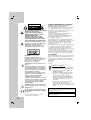 2
2
-
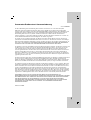 3
3
-
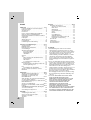 4
4
-
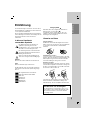 5
5
-
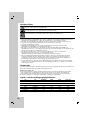 6
6
-
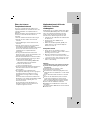 7
7
-
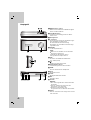 8
8
-
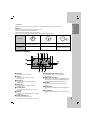 9
9
-
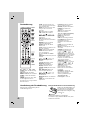 10
10
-
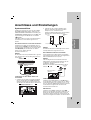 11
11
-
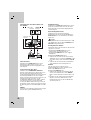 12
12
-
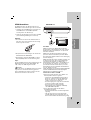 13
13
-
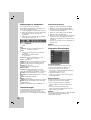 14
14
-
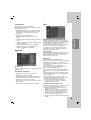 15
15
-
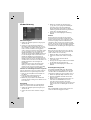 16
16
-
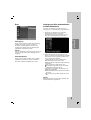 17
17
-
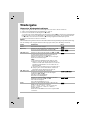 18
18
-
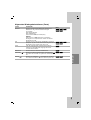 19
19
-
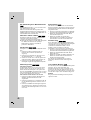 20
20
-
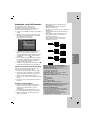 21
21
-
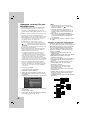 22
22
-
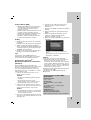 23
23
-
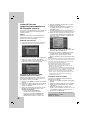 24
24
-
 25
25
-
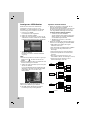 26
26
-
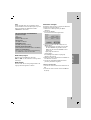 27
27
-
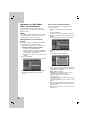 28
28
-
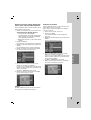 29
29
-
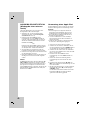 30
30
-
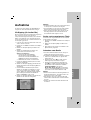 31
31
-
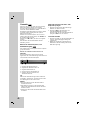 32
32
-
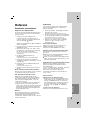 33
33
-
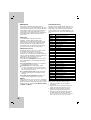 34
34
-
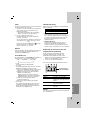 35
35
-
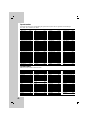 36
36
-
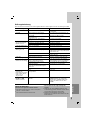 37
37
-
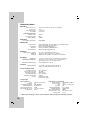 38
38
-
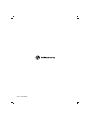 39
39